"Что самое лучшее Apple Music диктофон, который я буду использовать? "
«Могу ли я быстро записать Apple Music?»
«Существуют ли какие-либо доступные процедуры для записи песен из Apple Music?»
Если вы любите слушать хорошие песни с помощью нескольких сервисов потоковой передачи музыки, таких как приложение Apple Music, вы, должно быть, задали три вышеуказанных обычных вопроса. Конечно, если соединение не налажено или если вы не в состоянии оплатить абонентскую плату, вы обязательно поищете другие способы сохранить свои избранные.
И один из вариантов, который вы можете рассмотреть, - это записать Apple Music используя проверенные инструменты. Плата в размере 9.99 долларов в месяц за хранение ваших сохраненных плейлистов может быть слишком большой в какой-то момент, поэтому было бы здорово знать некоторые другие альтернативы, которые помогут вам наслаждаться песнями в автономном режиме, не так ли?
Если вас интересует, как вы можете записать его в MP3, мы будем рады предоставить некоторую полезную информацию, особенно если вы пытаетесь сделать запись с помощью своего персонального компьютера или даже устройства iPhone. Такие знания избавят вас от скуки и лишних гонораров.
Итак, чего еще вы ждете? Прочтите сейчас и узнайте больше о процедурах, которые необходимо выполнить, чтобы наконец записать Apple Music в MP3 с помощью надежных рекордеров и приложений Apple Music.
Содержание статьи Часть 1. 5 лучших программ для записи музыки Apple в 2024 годуЧасть 2. Как сделать запись Apple Music в формате MP3 для прослушивания в автономном режиме?Часть 3. Подводя итоги
TuneSolo Конвертер Apple Music — это один из таких Apple Music Recorder, который может записывать треки Apple Music, музыку iTunes M4P и аудиокниги в распространенные аудиоформаты, такие как MP3, AAC, FLAC или WAV. TuneSolo поддерживает Windows и macOS. Вы можете слушать Apple Music и аудиокниги на любом устройстве в автономном режиме даже после отмены подписки.
Особенности:

AudiCable записывает и конвертирует песни из различных музыкальных приложений в местную музыку в обычном формате MP3/AAC/FLAC/WAV/AIFF, включая Spotify, Amazon Music, Line Music, Deezer, Tidal, YouTube Music, Pandora и т. д. В отличие от других аудиозаписей, AudiCable записывает все песни из плейлиста автоматически и одновременно. Лучший выбор для хранения потоковой музыки на компьютере или даже для переноса ее на любое устройство. После записи любую потоковую музыку можно бесконечно воспроизводить в автономном режиме.
Особенности:
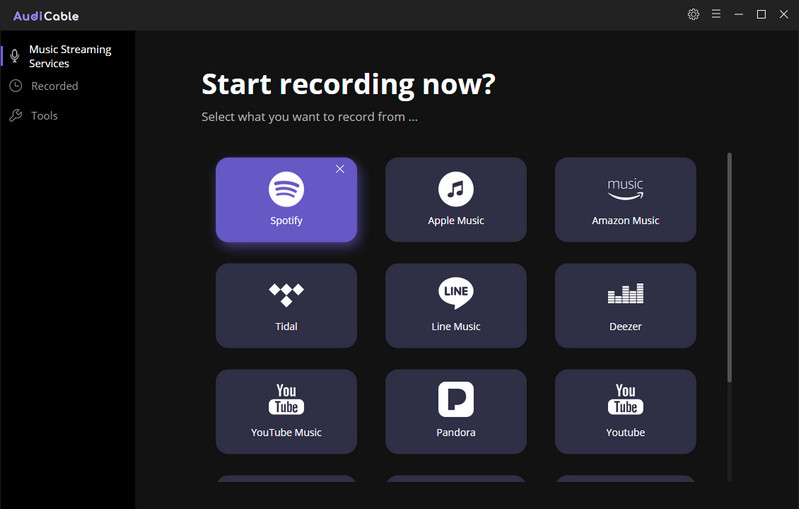
Streaming Audio Recorder - отличный инструмент, который может обогатить ваши музыкальные развлечения. Он позволяет без особых усилий записывать потоковое аудио с музыкальных сайтов, видеоплатформ, радиостанций или захватывать звук из аудиочатов.
Программное обеспечение предоставляет множество выходных аудиоформатов, включая MP3, AAC, FLAC, WMA и т. Д., Для плавного воспроизведения на любых музыкальных плеерах и портативных устройствах.
Особенности:
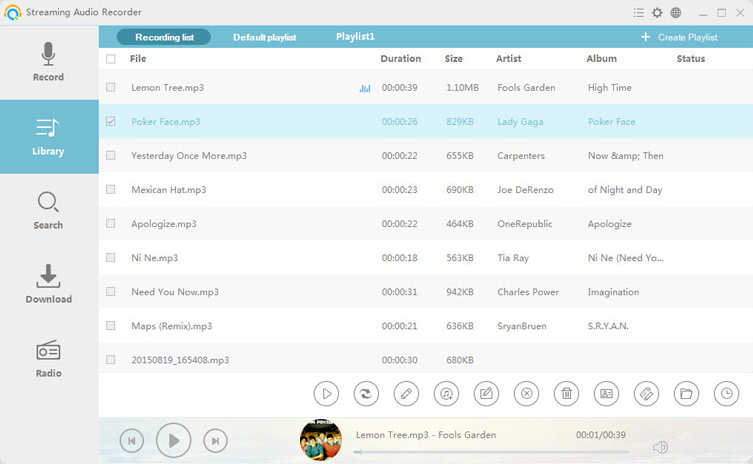
Audials поможет вам справиться с серьезными проблемами форматирования файлов, связанных с вашей музыкой, аудиокнигой, видео, флеш-клипами и фильмами. Кроме того, Audials надежно решает проблемы форматирования файлов благодаря гарантии качества «PerfectVideo» и «PerfectAudio».
Особенности:
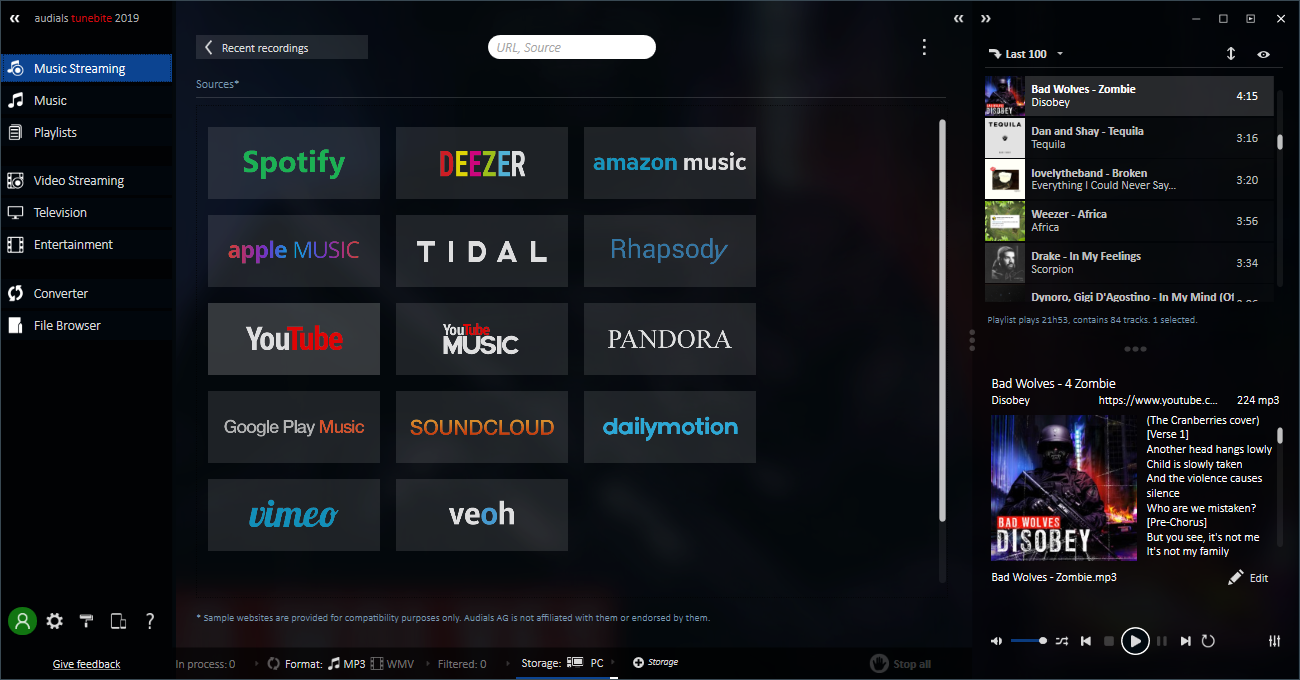
Ondesoft Apple Music Converter - это устройство записи Apple Music M4P в MP3, которое позволяет легко конвертировать песни Apple Music в MP3 на Mac / Windows. Он имеет интерфейс, подобный iTunes, и автоматически загружает все ваши медиафайлы iTunes. Вам нужно только добавить песни, альбомы или плейлисты Apple Music в свою медиатеку или плейлисты iTunes, загрузка не требуется.
Особенности:
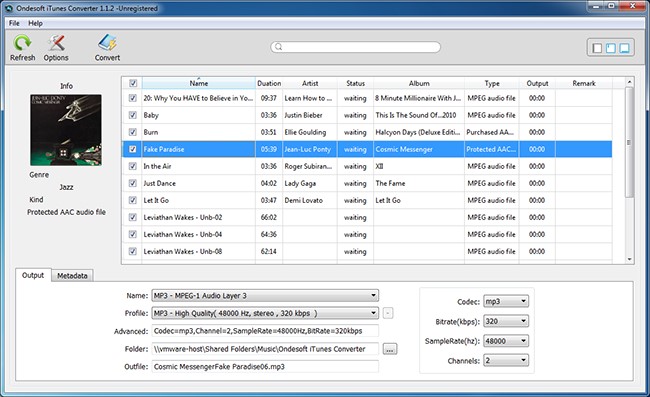
Конечно, чтобы вы могли записывать эти треки, альбомы или плейлисты Apple Music с помощью лучшего рекордера Apple Music и пользоваться всеми предлагаемыми особыми функциями, вам необходимо воспользоваться абонентской платой.
Однако вы должны знать, что все эти сохраненные песни или альбомы исчезнут после окончания подписки. Что касается этих записанных файлов, могут возникнуть проблемы с форматом и доступностью потоковой передачи на других устройствах.
Тогда следующий вопрос будет заключаться в том, есть ли способ записать Apple Music в MP3 и, наконец, загрузите их на свой персональный компьютер для прослушивания в автономном режиме и навсегда сохранить?
Мы представляем это TuneSolo Apple Music Converter в части 1 — надежный и проверенный конвертер, который, как известно, дает отличные результаты. Хотите узнать больше об этом приложении? У нас есть список уникальных и лучших функций, которые вы можете получить после установки.
Вот те.
Теперь, когда вы достаточно узнали о преимуществах этого TuneSolo Apple Music Converter может дать, хотите попробовать? Если да, нажмите кнопку ниже, попробуйте бесплатно, а также обратите внимание на приведенный ниже совет.
Совет: перед запуском TuneSolo Apple Music Converter и запуская весь процесс, вам необходимо убедиться, что ваши приложения iTunes и Apple Music закрыты и не работают в фоновом режиме. Это поможет вам почувствовать, что преобразование через TuneSolo Apple Music Converter будет гладким и успешным.
После того, как все вышеперечисленное выполнено, вы можете перейти к описанной ниже процедуре. Это обзор для удобства пользования.
Поскольку три вышеприведенных правила просты для понимания, на самом деле нет необходимости в дополнительных объяснениях, но мы хотели бы рассмотреть тех новичков, которые еще не знакомы с тем, как проходит обычная процедура, поэтому мы подготовили описания для этих шагов.
Вы должны выполнить все требования, необходимые для установки TuneSolo Apple Music Converter на вашем ПК. Это лишь некоторые из них, и если вам нужен подробный список, вы можете перейти на основной веб-сайт, чтобы узнать больше. После завершения установки вы можете запустить приложение на своем ПК.
Когда вы перейдете на главную страницу, вы увидите возможность добавить файлы, которые вы хотите обработать. Вы можете использовать эту опцию или перетаскивать несколько файлов из библиотеки вашего компьютера. Поскольку мы должны конвертировать файлы Apple Music, которые у нас есть, загрузите на платформу столько файлов, сколько захотите.
После этого внесите некоторые изменения в настройки вывода, если захотите. Убедитесь, что вы устанавливаете выходной формат «MP3». Поддерживается множество форматов, поэтому убедитесь, что в раскрывающемся списке вы выберете подходящий. Рекомендуется также установить путь вывода, чтобы легко получить доступ к преобразованным файлам после завершения процесса преобразования. Как только все будет готово, можно переходить к третьему шагу.

Теперь последнее, что вам нужно сделать, это нажать кнопку «Преобразовать», расположенную в нижней части экрана. Тем самым вы позволяете выполнить преобразование. Наряду с конверсией DRM удаление файлов тоже будет сделано. Это займет всего несколько минут. После этого вы можете получить доступ к преобразованным файлам по изначально определенному пути вывода.
Наконец, вы можете транслировать треки Apple Music на любое имеющееся у вас устройство, поскольку теперь они представлены в формате MP3. Вам не нужно думать об истечении срока действия подписки Apple Music, потому что у вас уже есть файлы, сохраненные на вашем компьютере для потоковой передачи в автономном режиме.

Возможно, такие вопросы, как «Есть ли надежный Apple Music Recorder, который я могу использовать?», «Могу ли я записать Apple Music в MP3?» Или «Как записывать песни из Apple Music?» уже приходило вам в голову раньше. Удалось ли вам найти ответы на этот вопрос с помощью других руководств? Если нет, мы рады, что вы прочитали этот пост до этой части, и мы уверены, что на все эти вопросы были даны ответы.
Если вы хотите попробовать бонусный совет, представленный во второй части этой статьи, мы также будем рады услышать от вас некоторые мысли и отзывы о вашем опыте. Если бы эта статья была настолько полезной, мы были бы рады прочитать положительные комментарии в нижеследующем разделе.
Главная
Конвертер Apple Music
Как записать Apple Music в MP3 [2025 Полное обновление]
Комментарии(0)
Ответить
1. Ваше имя
2.Ваша электронная почта
3.Ваш отзыв
Copyright © 2025 TuneSolo Software Inc. Все права защищены.
Оставить комментарий
1. Ваше имя
2.Ваша электронная почта
3.Ваш отзыв
Отправить